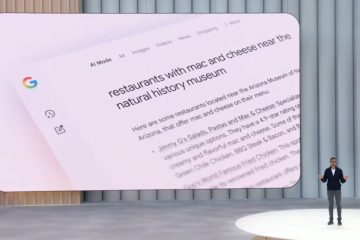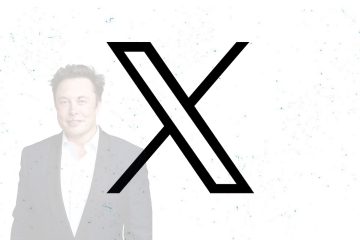Menyambungkan speaker Bluetooth seharusnya terasa sederhana, namun bisa membingungkan jika perangkat tidak muncul atau mode penyandingan berbeda-beda di setiap merek. Sebagian besar masalah berasal dari langkah-langkah yang terlewat, pemasangan lama, atau pengaturan menu yang tersembunyi jauh di dalam OS.
Panduan ini menunjukkan petunjuk langkah demi langkah yang jelas untuk menghubungkan speaker Bluetooth ke Android, iPhone, Windows, macOS, dan TV. Anda juga mendapatkan tips untuk memperbaiki masalah penyandingan, meningkatkan kualitas audio, dan menghubungkan beberapa speaker.
Namun sebelum memulai, pastikan daya speaker terisi dengan baik, karena sebagian besar speaker memasuki mode daya rendah saat daya baterai terlalu rendah. Aktifkan juga mode berpasangan pada speaker dan hapus koneksi perangkat sebelumnya.
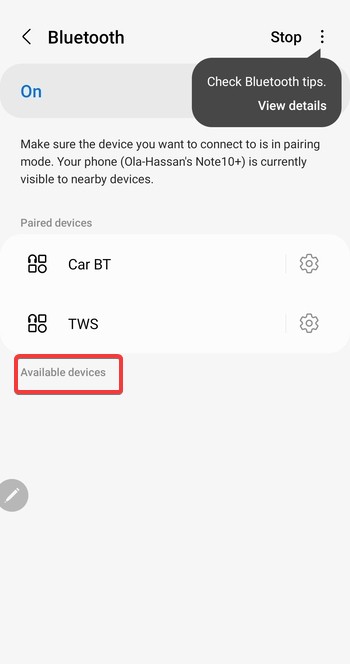
1) Hubungkan speaker Bluetooth ke ponsel Android
Geser ke bawah dari atas layar dan ketuk Bluetooth ikon untuk mengaktifkannya. Selanjutnya, tekan lama ikon Bluetooth untuk masuk ke pengaturan lengkap dan ketuk Pasangkan perangkat baru untuk mulai memindai.
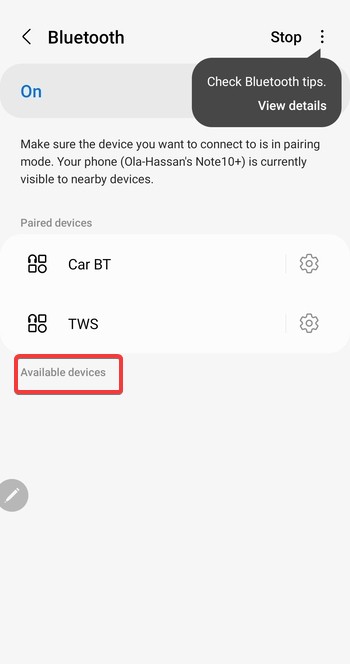
Sekarang, pilih speaker Anda dari daftar Perangkat yang tersedia dan ketuk Pasangkan dan tunggu nada konfirmasi atau LED ubah.
2) Hubungkan speaker Bluetooth ke iPhone
Geser ke bawah dari sudut kanan atas dan ketuk ikon Bluetooth untuk menyalakannya. Selanjutnya, buka Setelan > Bluetooth dan biarkan laman tetap terbuka saat iPhone Anda mencari perangkat.
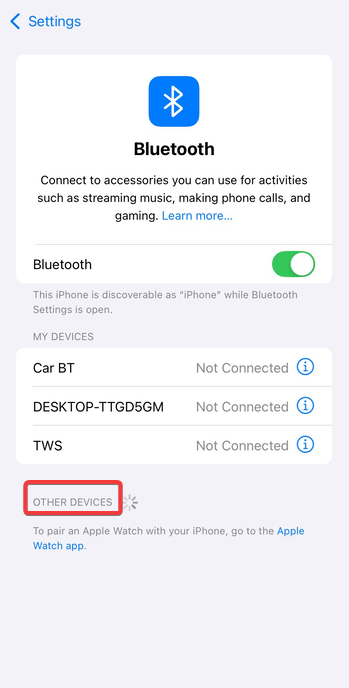
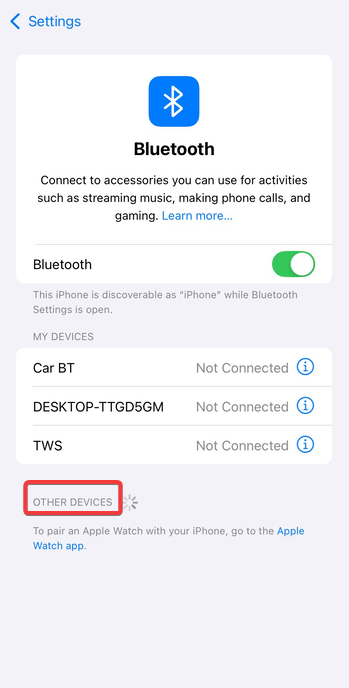
Dari sini, pilih speaker dari daftar Perangkat Lain. Sekarang, tunggu hingga indikator Terhubung muncul.
3) Hubungkan speaker Bluetooth ke Mac
Klik ikon Bluetooth dan nyalakan jika dinonaktifkan. Selanjutnya, pilih Pengaturan Bluetooth dan tunggu hingga speaker Anda muncul di daftar perangkat. Sekarang, klik Hubungkan di sebelah speaker Anda.
Terakhir, buka Pengaturan Sistem > Suara dan pilih speaker jika diperlukan.
4) Hubungkan speaker Bluetooth ke laptop atau PC Windows
Tekan tombol Windows + tombol I dan pilih Bluetooth & perangkat di panel kiri. Sekarang, aktifkan Bluetooth dan klik Tambahkan perangkat.
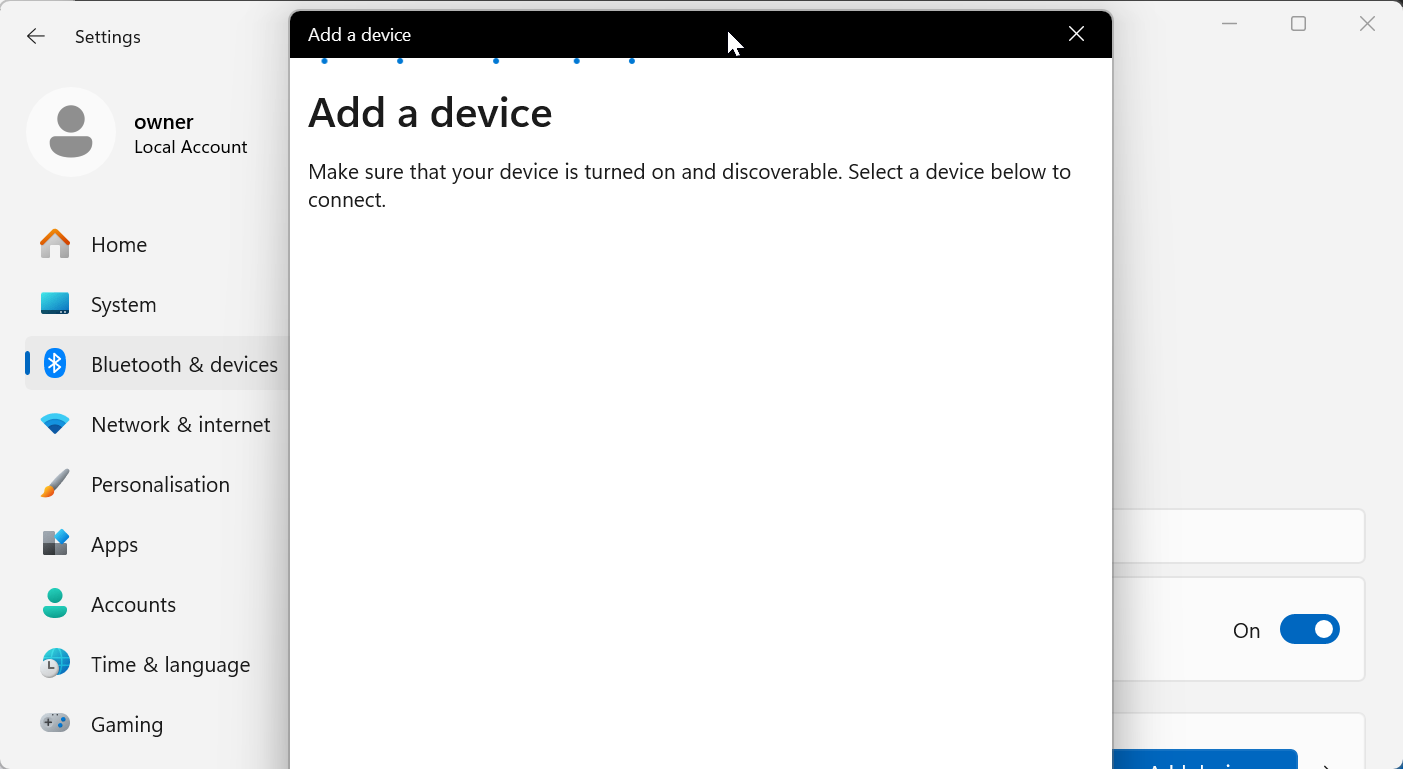
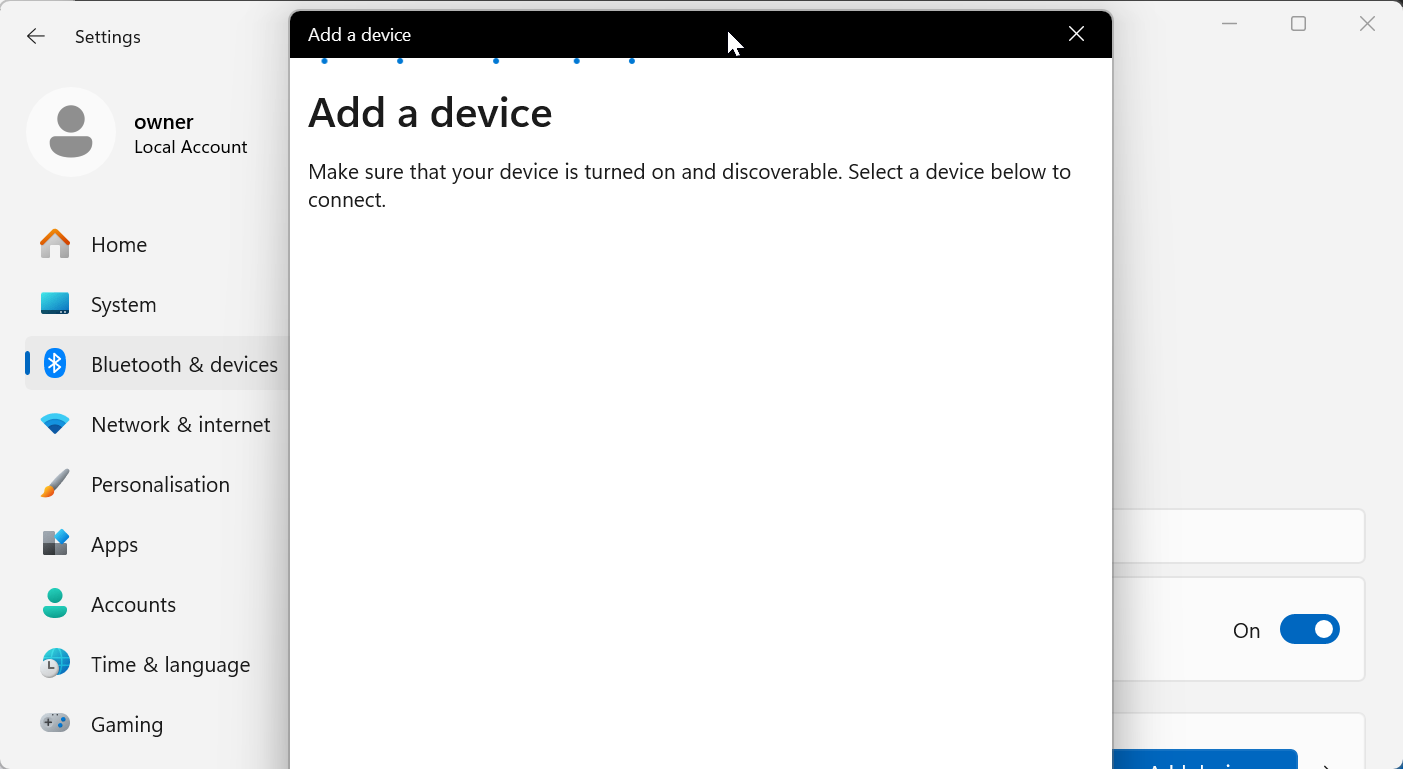
Dari sini, pilih Bluetooth dan pilih speaker Anda. Terakhir, klik ikon speaker di taskbar dan pilih speaker Bluetooth Anda di bawah daftar output jika Windows tidak beralih secara otomatis.
5) Hubungkan speaker Bluetooth ke TV
Di Smart TV dengan Bluetooth, buka Pengaturan TV Anda dan buka menu Suara atau Output Audio. Selanjutnya, pilih Bluetooth atau Speaker Nirkabel dan pilih speaker Anda.
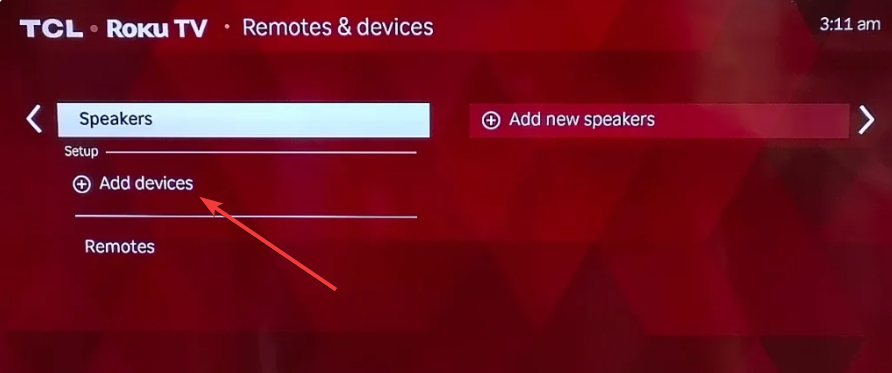
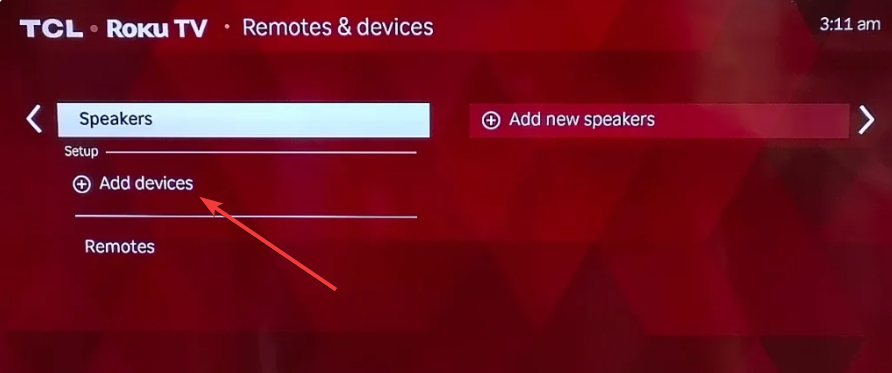
Jika Anda menggunakan TV tanpa Bluetooth, colokkan pemancar ke jack headphone TV, port audio RCA, atau port optik. Lalu, alihkan pemancar dan speaker ke mode berpasangan.
Kiat: Beberapa TV perlu menonaktifkan speaker TV atau memilih Audio Eksternal. Hal ini mencegah suara dirutekan ke perangkat yang salah.
6) Hubungkan beberapa speaker Bluetooth
Android Dual Audio
Buka Pengaturan > Bluetooth dan aktifkan Dual Audio (tersedia di banyak ponsel Samsung). Lalu, pasangkan kedua speaker dan aktifkan.
iPhone Audio Sharing
iPhone mendukung audio bersama untuk headphone, namun untuk speaker terbatas. Cukup sambungkan speaker pertama dan gunakan AirPlay untuk mencerminkan audio ke speaker yang didukung.
Perbaiki speaker Bluetooth tidak tersambung
Dekatkan perangkat: Dinding, jarak, dan permukaan logam melemahkan sinyal Bluetooth. Setel ulang speaker Bluetooth: Sebagian besar speaker disetel ulang dengan menahan tombol daya dan Bluetooth selama beberapa detik. Hapus pasangan lama di perangkat Anda: Perangkat lama yang tersimpan dapat memblokir sambungan baru. Mulai ulang Bluetooth di kedua perangkat: Matikan dan hidupkan kembali Bluetooth untuk menyegarkan tumpukan koneksi. Perbarui perangkat lunak sistem ponsel atau PC: Pembaruan firmware meningkatkan kompatibilitas Bluetooth.
Tips: Tingkatkan kualitas audio Bluetooth
Kurangi interferensi nirkabel Pilih mode output audio yang tepat Gunakan perangkat Bluetooth 5+ jika memungkinkan
FAQ
Mengapa speaker Bluetooth saya tidak muncul? Biasanya ini berarti speaker tidak berada dalam mode berpasangan atau terhubung ke perangkat lain.
Bagaimana cara memasangkan speaker Bluetooth tanpa tombol berpasangan? Banyak speaker yang masuk ke mode berpasangan secara otomatis setelah menekan lama pada tombol berpasangan tombol daya.
Dapatkah saya menyambungkan speaker Bluetooth ke desktop tanpa Bluetooth? Ya. Adaptor Bluetooth USB memungkinkan audio nirkabel di PC mana pun.
Seberapa jauh jarak speaker Bluetooth dari perangkat saya? Kebanyakan speaker Bluetooth 5 dapat menjangkau hingga 30–100 kaki tergantung pada dinding dan gangguan.
Ringkasan
Aktifkan speaker Anda dan aktifkan mode berpasangan. Aktifkan Bluetooth di ponsel, PC, atau TV Anda. Pilih speaker Anda di daftar perangkat untuk dipasangkan. Jika muncul masalah, setel ulang speaker atau hapus sambungan lama.
Kesimpulan
Speaker Bluetooth berpasangan dengan cepat saat perangkat berada dalam mode dapat ditemukan dan koneksi sebelumnya dihapus. Jika penyandingan gagal, pengaturan ulang atau penyesuaian jarak pendek dapat menyelesaikan masalah dalam sebagian besar kasus.